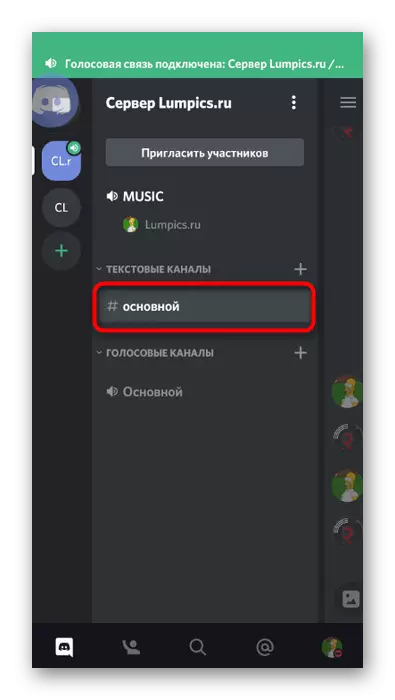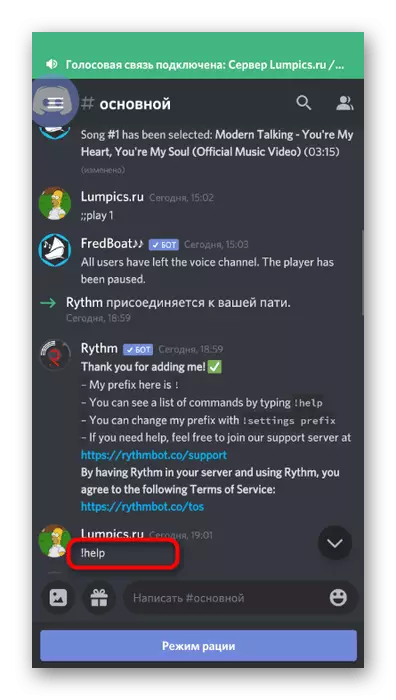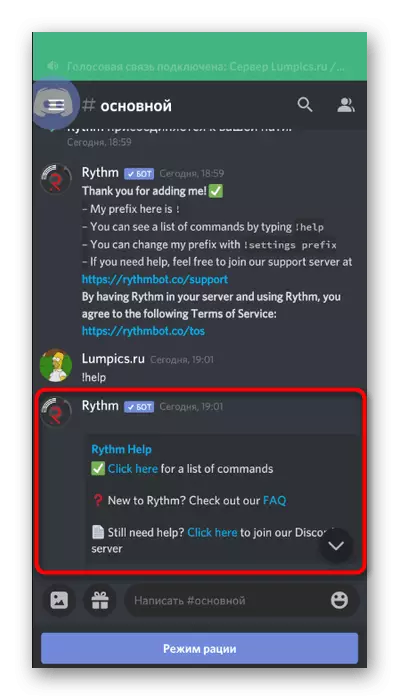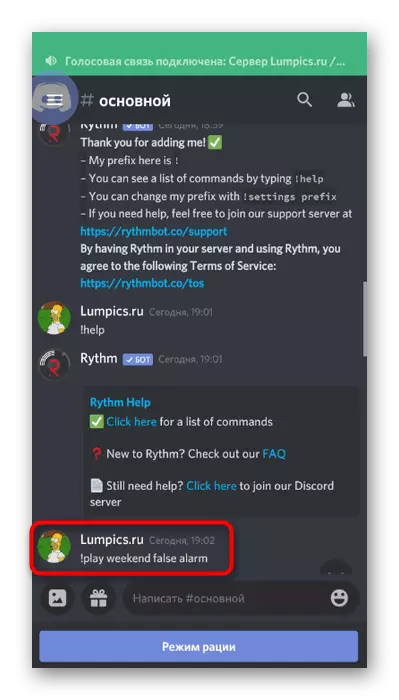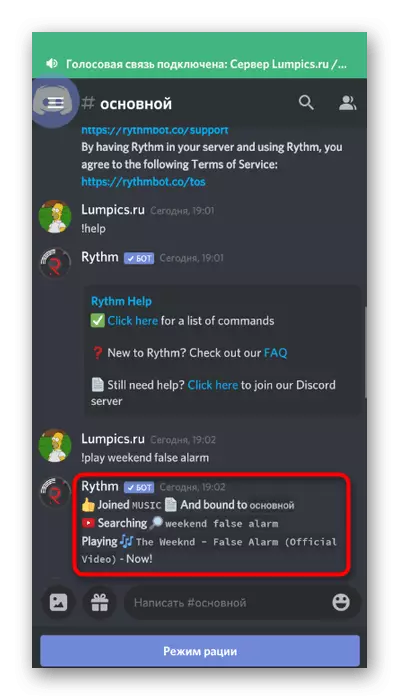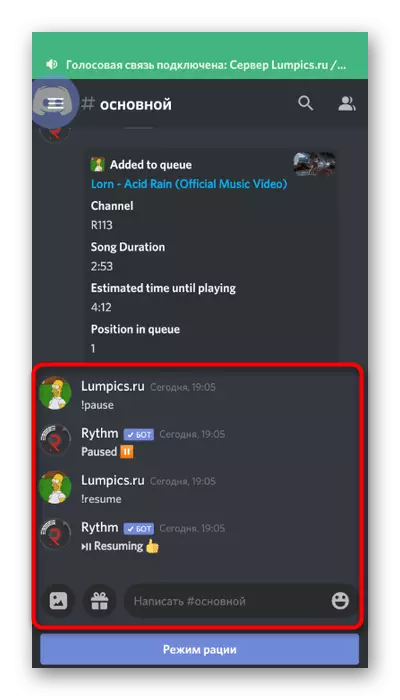אפשרות 1: תוכנית מחשב
רוב המשתתפים מחלוקת מבלים זמן על שרתים באמצעות תוכנית במחשב, במקביל לשחק, ופשוט כי זה עולה במונחים של פונקציונליות יישום נייד. אותו הדבר חל על ניהול שרתים - קל יותר לעשות זאת במחשב, למשל, כולל רבייה של מוסיקה עם בוט.שלב 1: הוספת בוט מוסיקלי
המשימה העיקרית היא להוסיף בוט מוסיקלי לשרת אשר ישמשו לשחק רצועות. לשם כך, עליך להיות בעל זכויות מנהל או להיות בורא השרת. הבחירה של בוט תלויה אך ורק על ההעדפות והאינטרסים שלך, שכן ישנם כלים דומים רבים וכולם הם בערך זהה עם הבדלים קטנים בתוכנית של תחביר פקודות נגישות. מידע נוסף על אופן הוספת הבוט שנבחר, קרא את המאמר על ידי הקישור הבא.
קרא עוד: הוספת בוט מוסיקלי לשרת במחלוקת
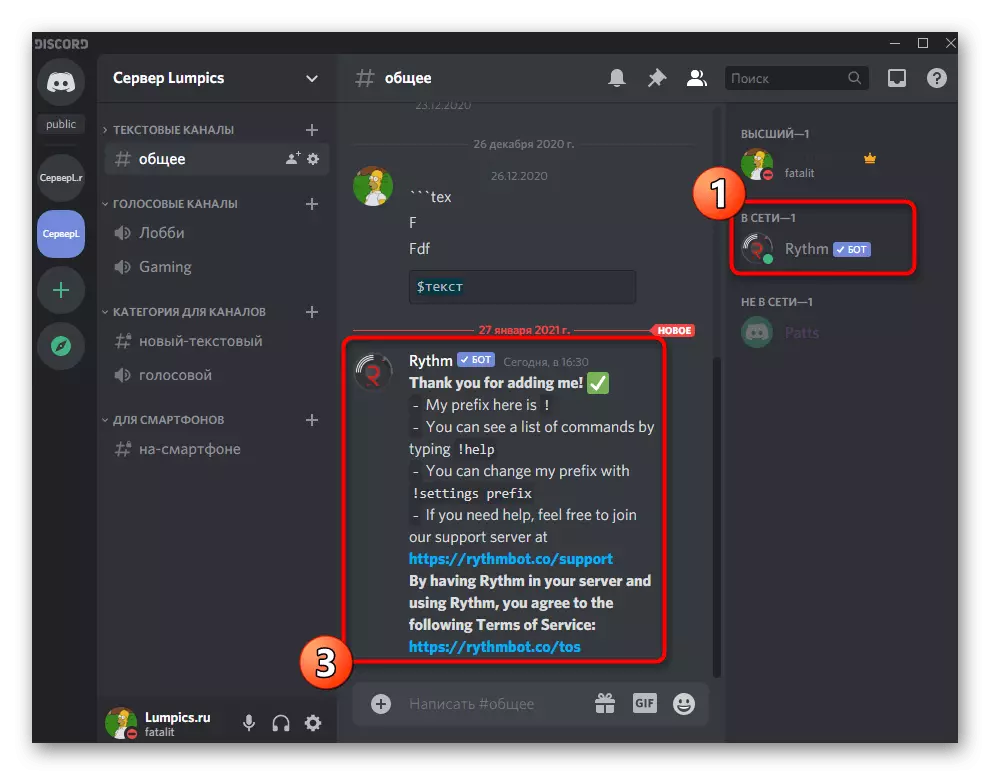
שלב 2: בחירת ערוץ קול
השמעת מוסיקה מתבצעת באחת מערוצי הקול הזמינים של השרת. כל אחד חייבים להתחבר אליו, ואתה - הפעל את ההשמעה של המסלול או הפלייליסט שנבחר. לכל משתמש יש את היכולת לשנות את נפח הבוט או לכבות אותו בכלל, אבל רק לעצמו. אם הערוץ הקול כבר נוצר, פשוט להתחבר אליו ולהמשיך לשלב הבא.
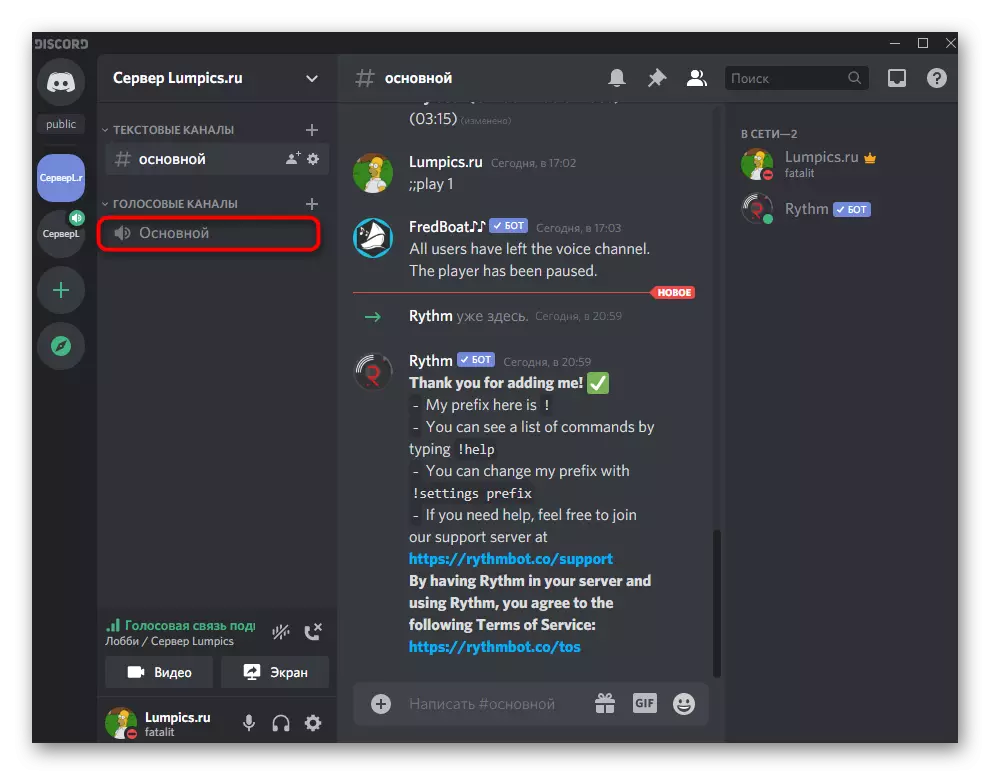
במקרה כאשר ערוץ הקול זמין אינו מתאים למטרה מסוימת, יהיה עליך ליצור אחד חדש, במיוחד לשדר מוסיקה.
- לחץ על שם השרת ובחר "צור ערוץ" מהרשימה שמופיעה.
- ב "סוג הערוץ" בלוק, סמן את "ערוץ קול" סמן.
- הגדר את השם המתאים עבורו ולאשר את הבריאה.
- התחבר לערוץ חדש על ידי לחיצה על כך עם לחצן העכבר השמאלי.
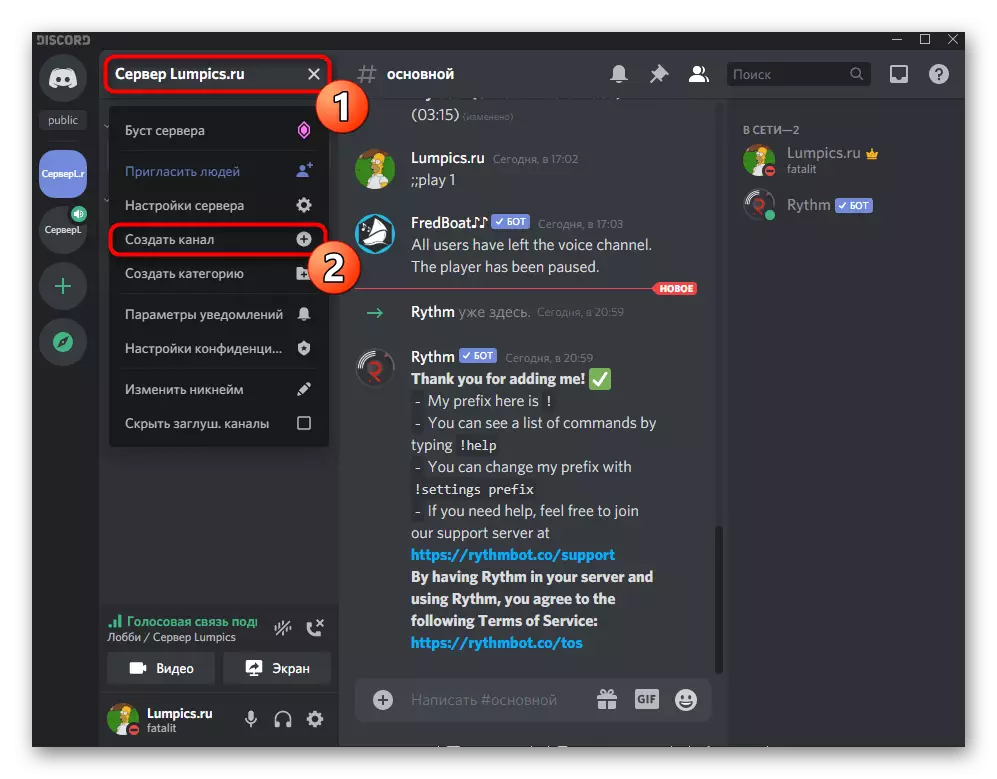

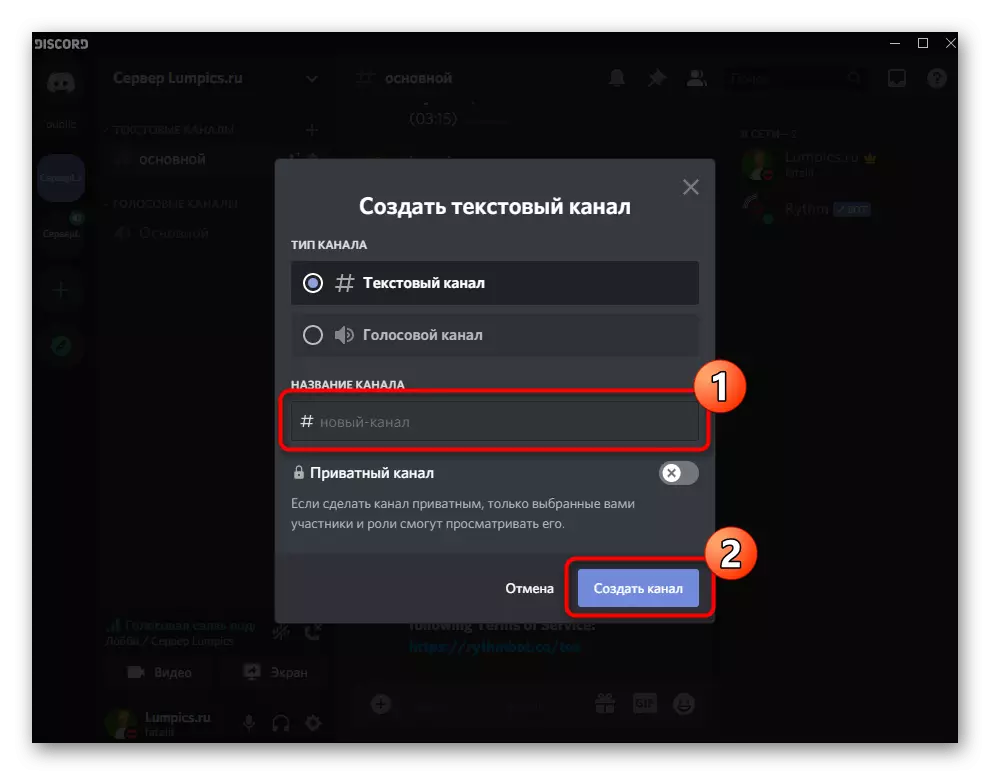
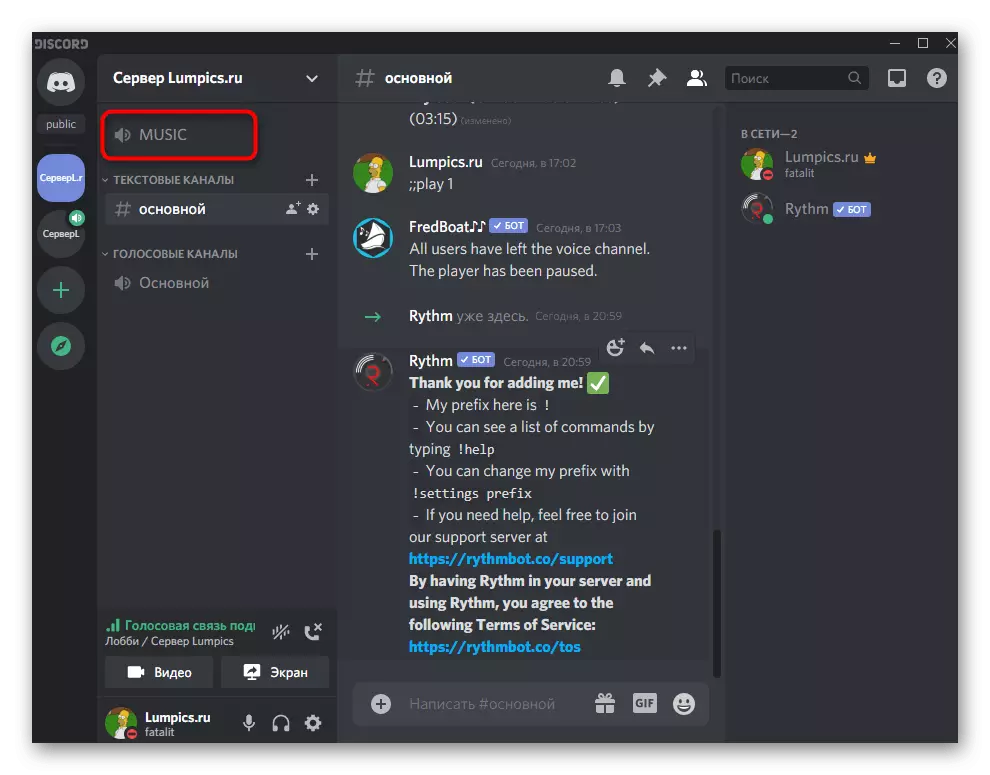
באתר שלנו יש ידנית נפרדת המוקדשת ערוצי השרת במחלוקת. שם תוכלו למצוא מידע על איך להפיץ אותם לפי קטגוריה אם הערוצים עם שידורים רוצים לראות את הבלוק האישי.
קרא עוד: יצירת ערוץ בשרת במחלוקת
שלב 3: משחק מוסיקה ובקרה בוט
כל הפעולות הראשוניות הושלמו, זה אומר שאתה יכול להמשיך בהכללה של מוסיקה דרך Bot נוסף. באותו שלב, ננתח את העקרונות הבסיסיים של אינטראקציה עם הבוט הזה, אבל רק בדוגמה אחת.
- לאחר התחברות לערוץ הקול, פתח את הצ'אט טקסט שבו שלח בוט את ההודעה הראשונה. עם מעבר זה, הערוץ הקול אינו כבוי.
- הזן את הפקודה! עזרה או תצוגה שונה שלה בהתאם תחביר של BOT שנוספו. הוא מוצג בדרך כלל בהודעה הראשונה עם מידע כללי, ולכן יהיה צורך להתמודד עם היבט זה של האינטראקציה באופן עצמאי.
- לדוגמה, לקחנו את ריתם בוט. כאשר אתה מזין את צוות העזרה, קישור מופיע לאתר הרשמי שבו נמצא רשימת כל הפקודות. בוטים אחרים פשוט להציג שורות עם פקודות נגישות פענוח שלהם.
- אם תלך למשאב אינטרנט של צד שלישי, אשר פעולה זו בבלחק, אחרת האתר פשוט לא נפתח.
- בדוק את רשימת ההודעות וזכור את הראשי, אשר חובה חלות בעת הפעלת מוסיקה.
- חזור אל מחלוקת וודא שאתה מחובר לערוץ הקול הדרוש, מכיוון שהבוט מחובר כאשר הוא מופעל.
- רוב הרובוטים המוסיקליים תומכים בחיפוש המסלול האוטומטי באמצעות YouTube או, לדוגמה, SoundCloud, אז Enter! הפעל ושם של השיר (הפקודה השמעה יכולה להיות שונה).
- תקבל הודעה על תחילת החיפוש של השיר ושידור נוסף.
- הבוט מתחבר אוטומטית לערוץ הקול ועכשיו כל המשתתפים שלה שומעים את הרכב לשחזור. עם זאת, זה אינו חל על הפרופיל שלך, כאשר השיר הוא שיחק בשם פרופיל זה.
- כדי לבדוק, שאל את החבר שלך להאזין למסלול או לעבור לחשבון אחר בגירסת האינטרנט של השליח.
- כל הרובוטים המוסיקליים תומכים בשידור על ידי הפניה, אם האפשרות עם החיפוש לא הביאה תוצאות. אז זה חייב להיות מועתקים בדפדפן.
- השתמש באותה פקודה! לשחק, אבל לאחר זה כדי להכניס את הקישור, ולא לכתוב את הכותרת של המסלול.
- במקרה של בוט שלנו לשהה, הפקודה נענתה! השהה.
- המשך דרך! לחדש. כל פעולה מלווה בהודעה מן הבוט, כך שאתה יכול להיות בטוח שאתה עושה הכל נכון.
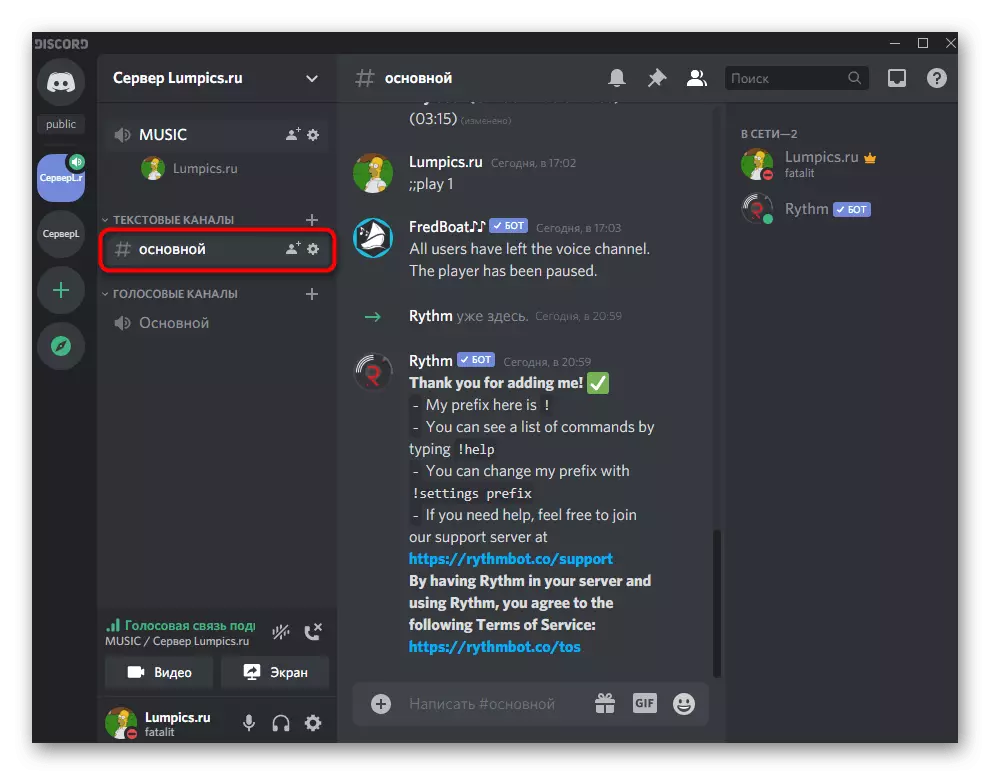
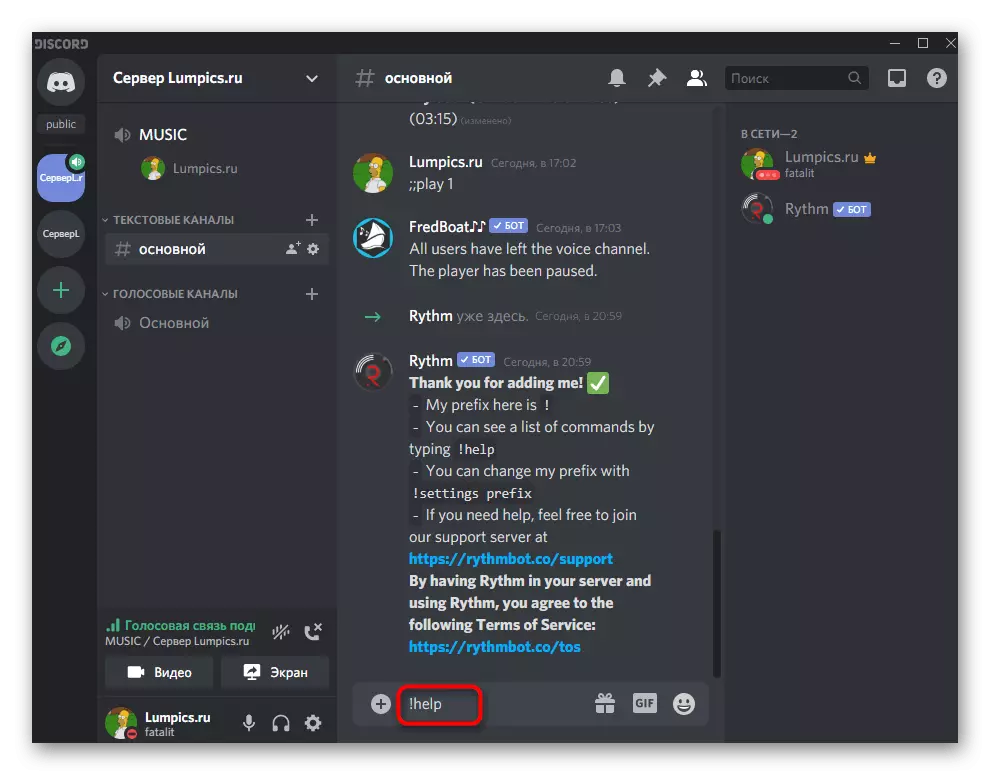
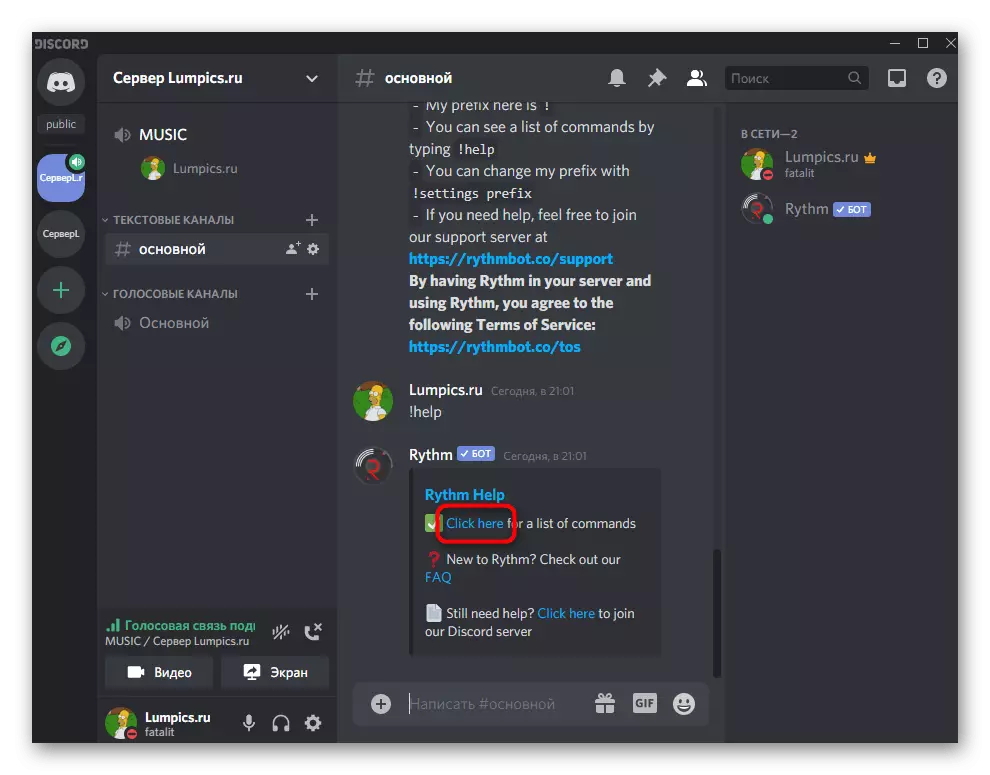
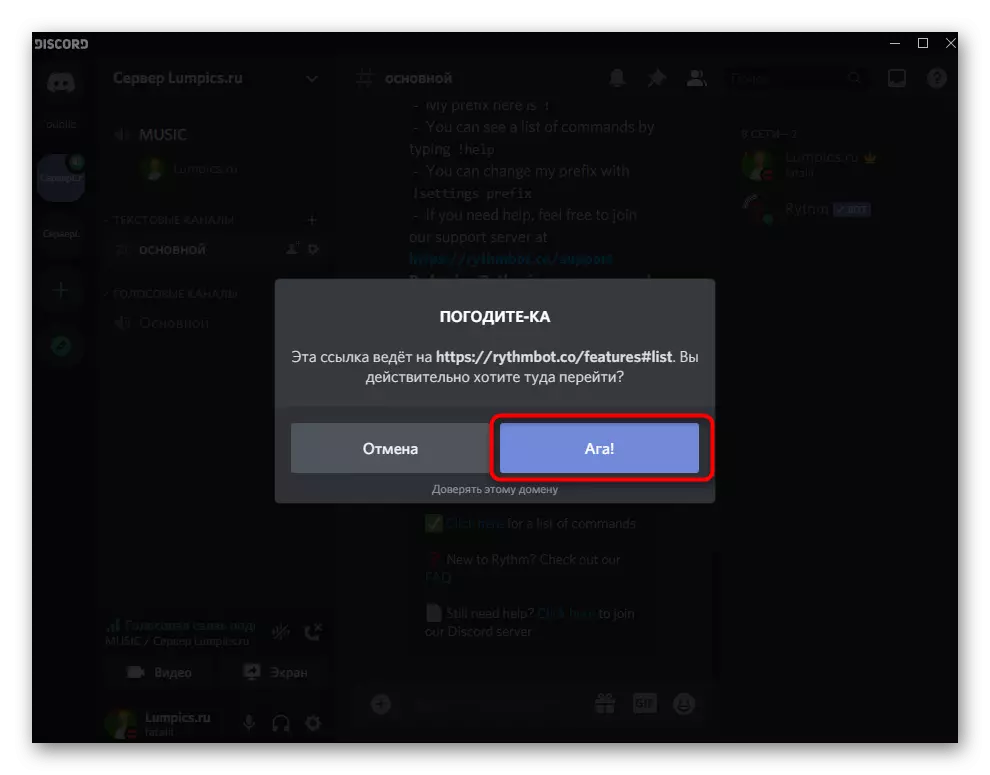
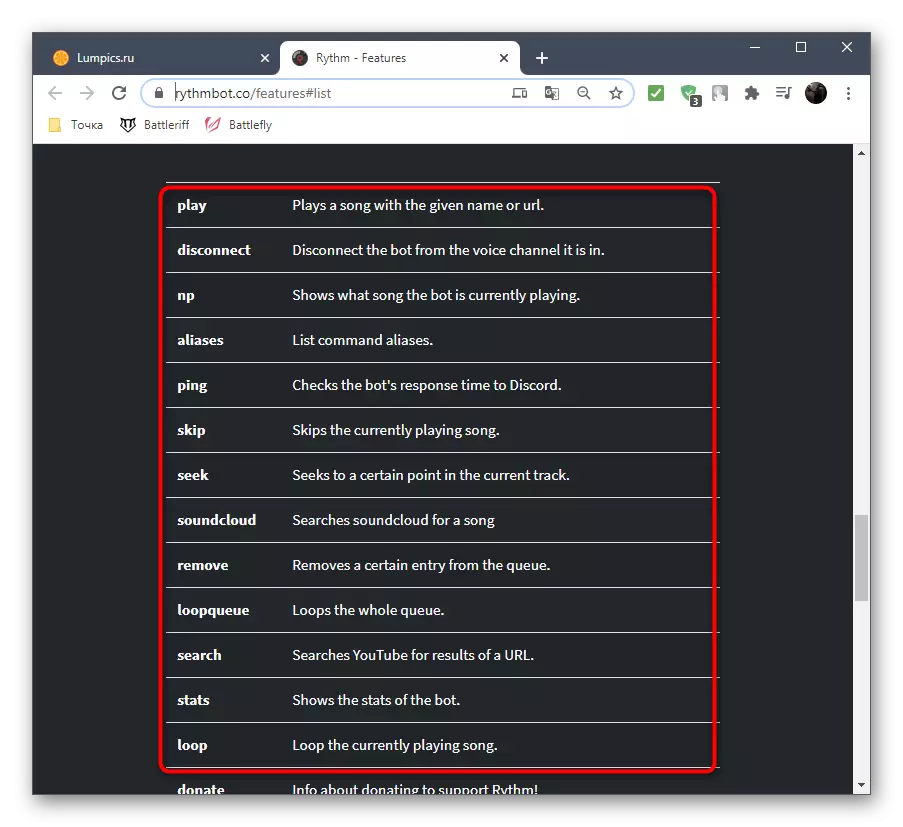
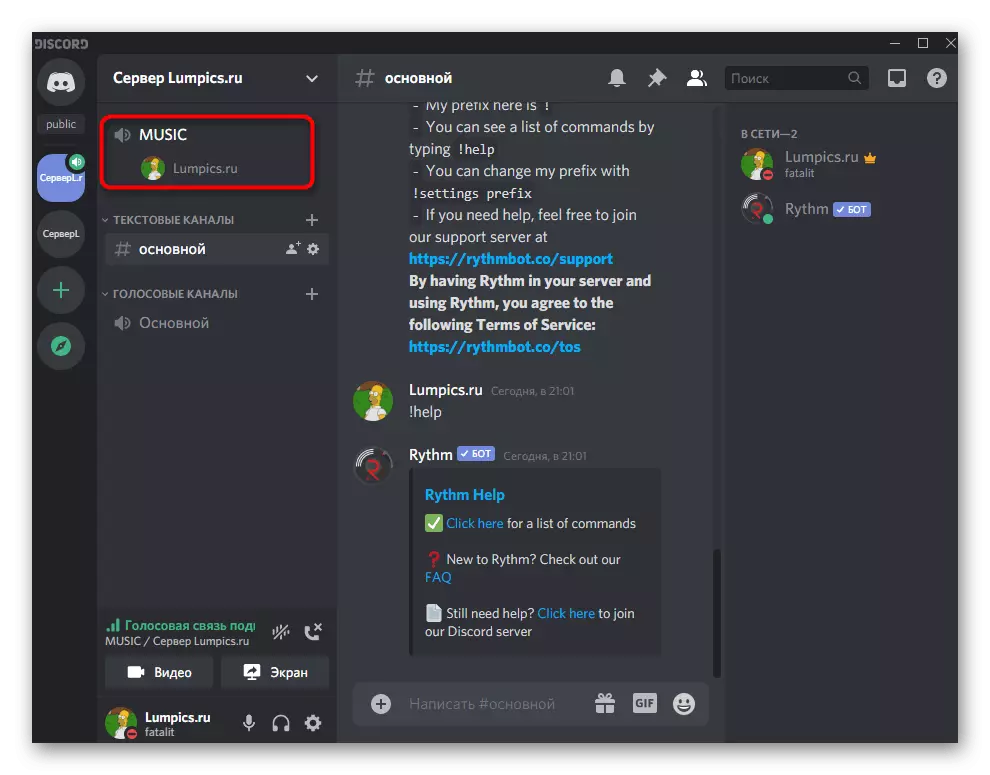
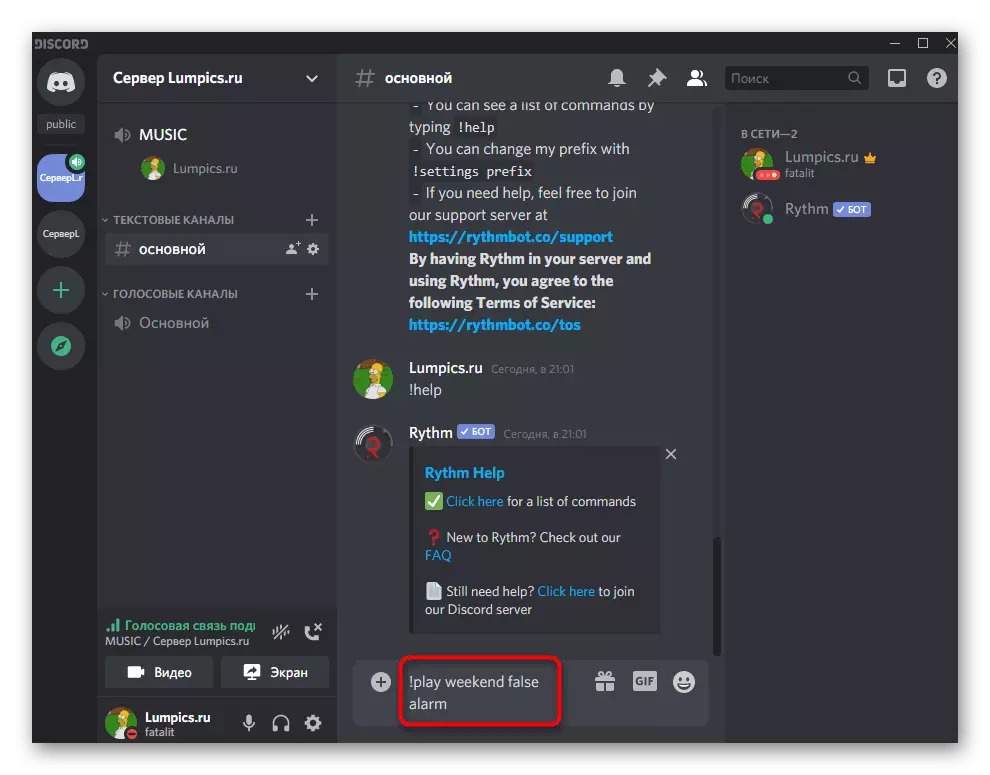
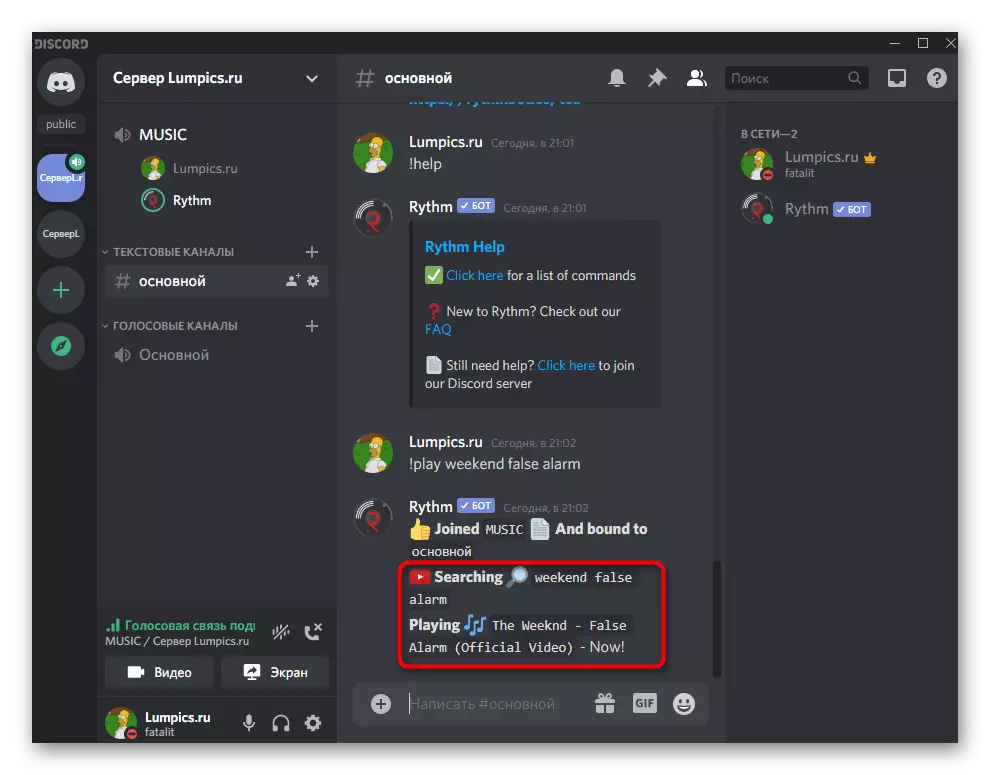
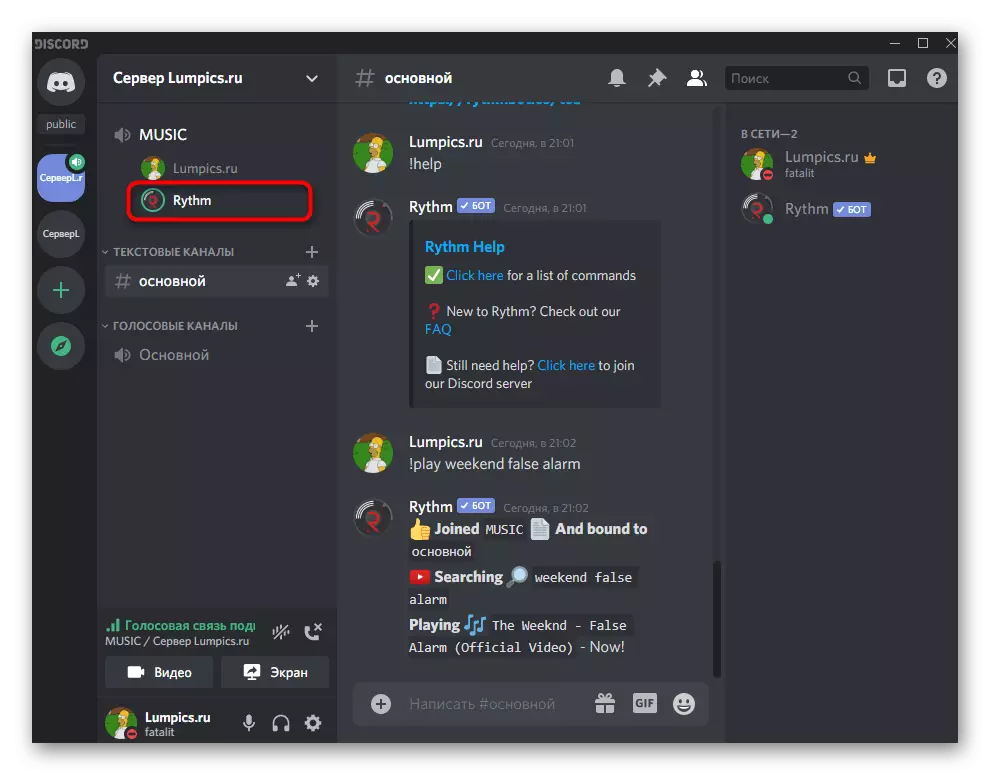
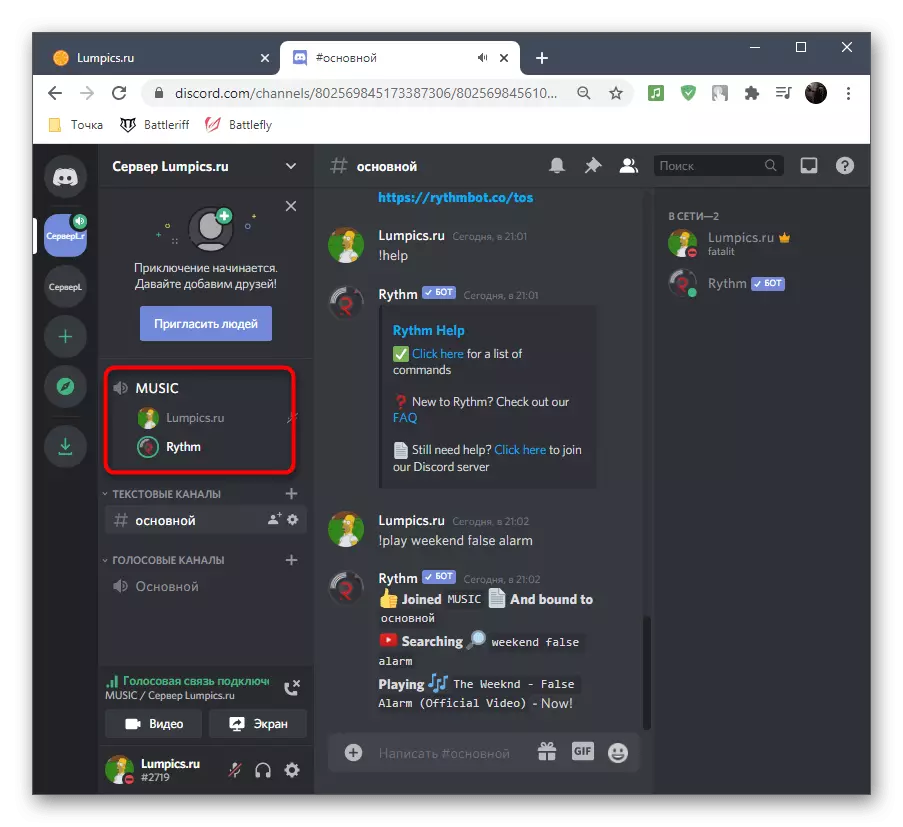
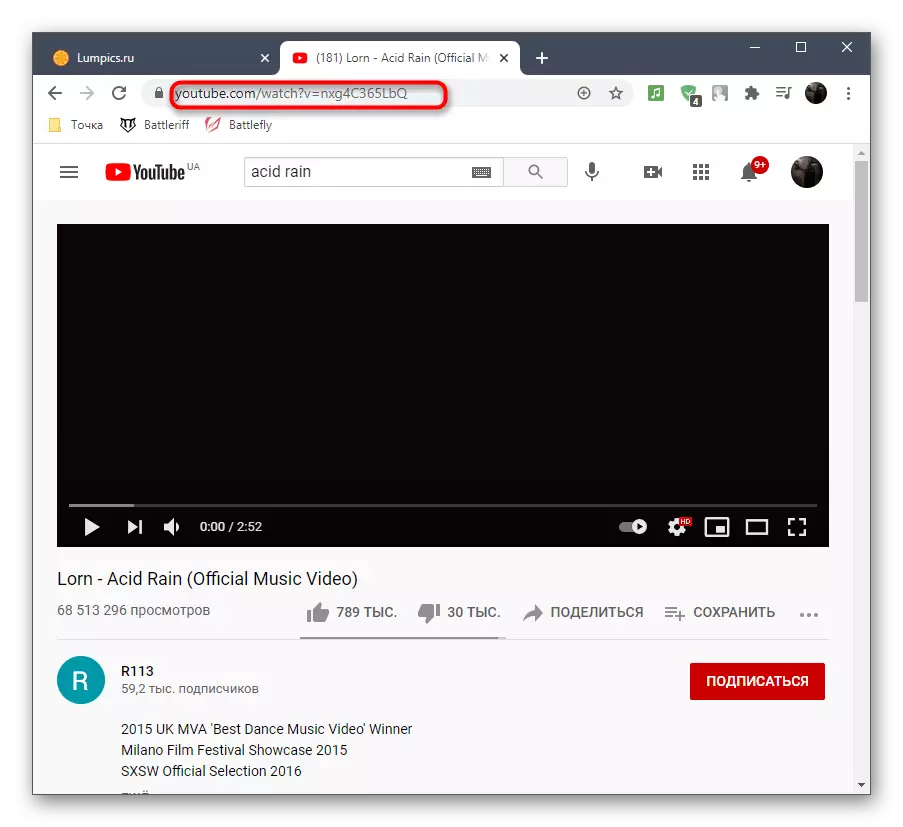
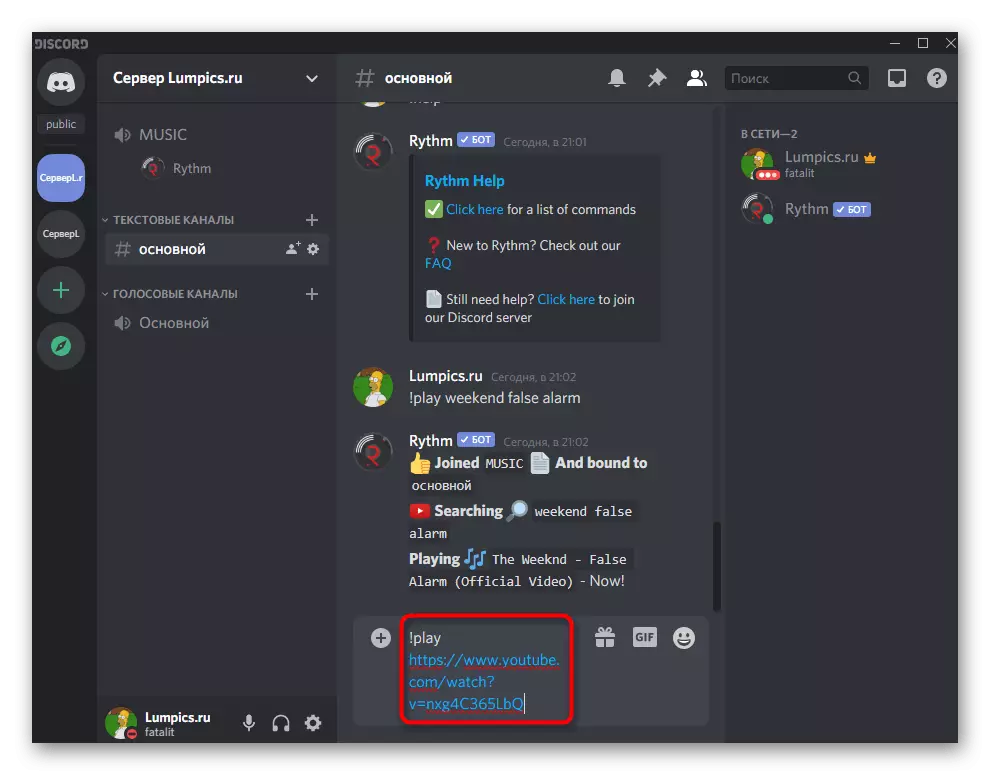
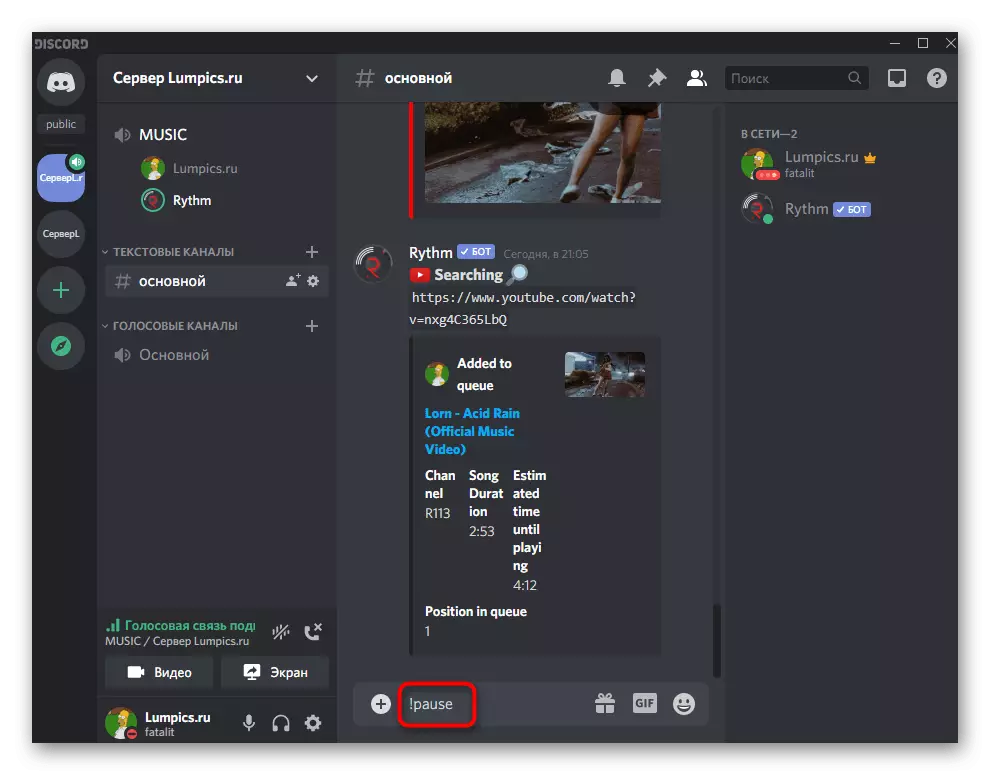
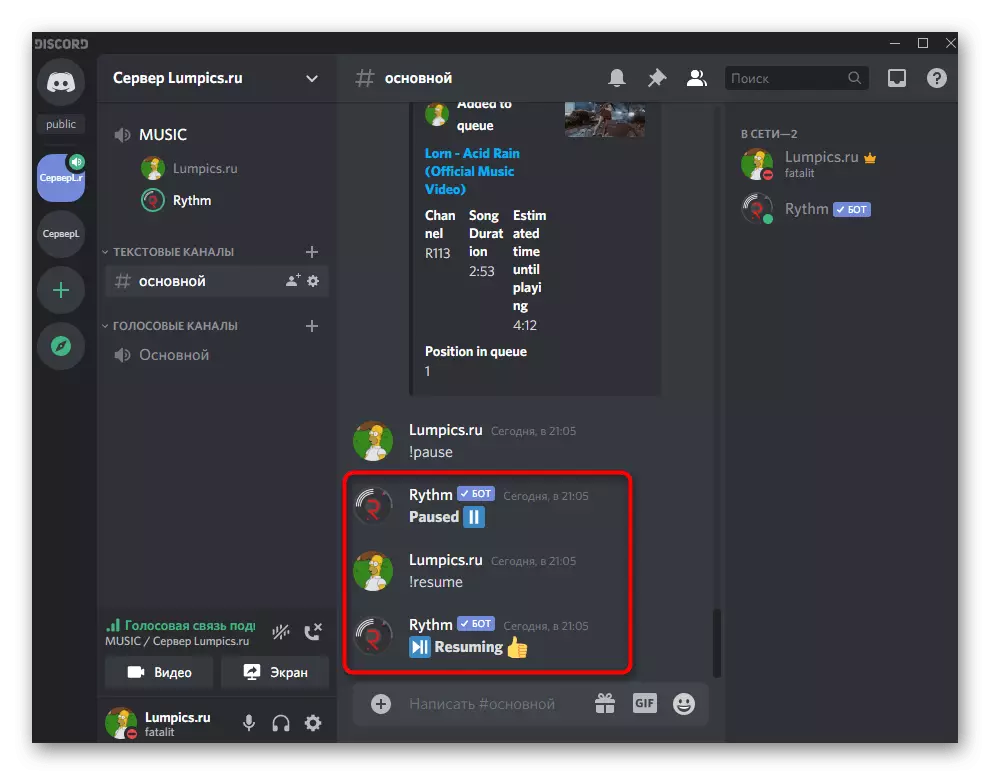
באותה דוגמה, פלייליסטים שלמים הם שיחקו - אז עבור הפקודה! הפעל אתה צריך לציין קישור לפלייליסט כולו. רוב הרובוטים המוסיקליים הפופולריים ביותר לתמוך במסלולים מדלג מהפלייליסט, לרוב לפיקוד זה!
שלב 4: אילם או להשבית את הבוטה
בסוף האפשרות הראשונה, בקצרה ננתח כיצד כל משתתף בערוץ הקול יכול לעמעם את הבוט, ואת מנהל המערכת או את היוצר של השרת הוא להשבית אותו כאשר השמעת המוסיקה כבר לא נדרש עוד.
- הבוט מוצג בצד ימין ברשימת משתתפי השרת ויש לו סמן מקביל בהגדרתו כמו בוט. אתה צריך למצוא אותו ולעשות את העכבר הימני לחץ לחיצה ימנית.
- מופיעה תפריט ההקשר, שבו מחוון "נפח משתמש". העברתו, אתה רק לשנות את נפח הבוט רק בעצמך, ללא הגדרה זו על המשתתפים האחרים. הם יכולים להתאים את עוצמת הקול באותו אופן.
- מנהלי מערכת יכולים לכבות את הצליל, לנהוג בוט או להסיר אותו באופן זמני מהערוץ הקול כאשר הוא הכרחי. באותו תפריט ההקשר עבור צעדים בשרת, החוטים המסומנים באדום נענו.
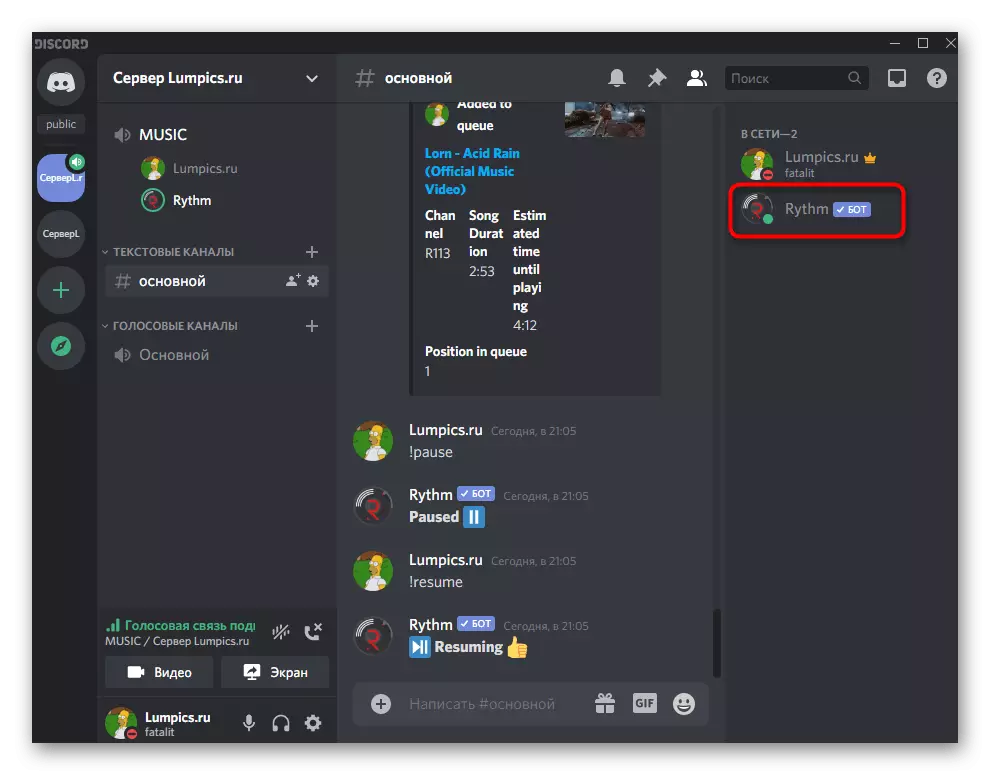
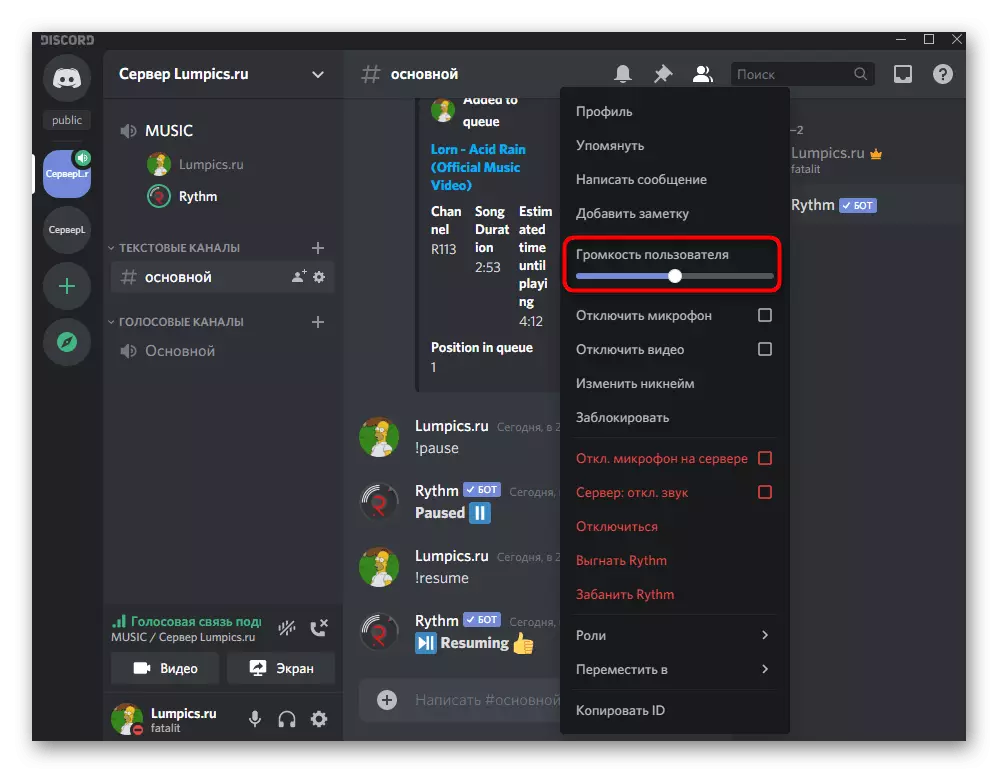
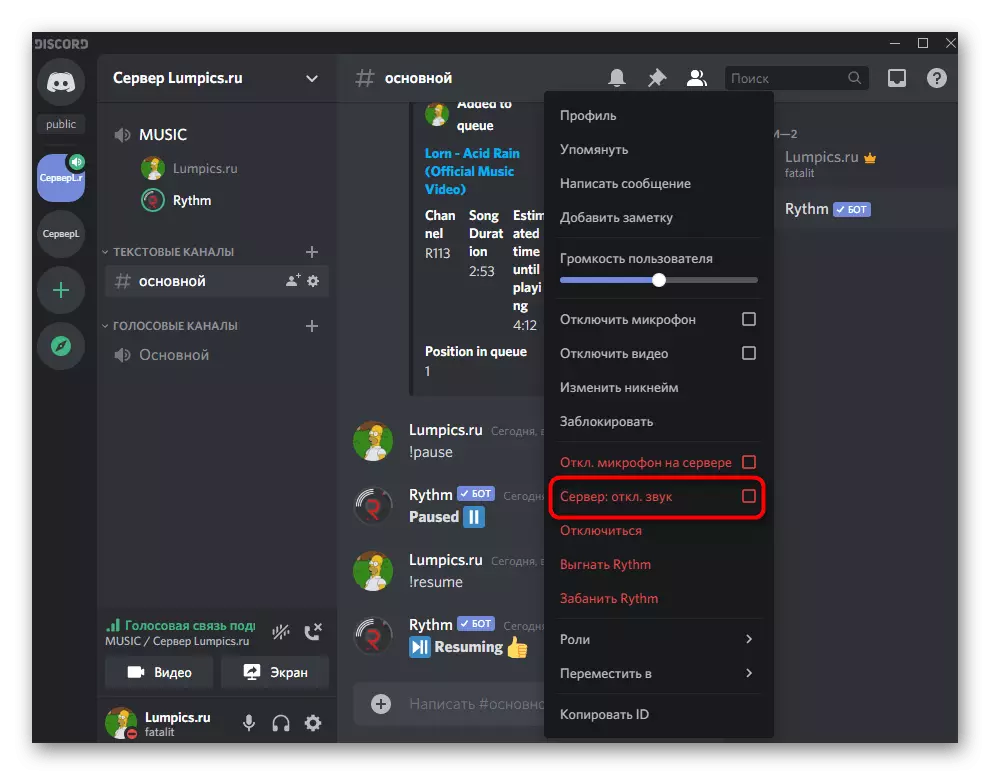
כחלק מההוראה הצעדית הזאת, סיפרנו רק על ההיבטים העיקריים של משחק מוסיקה דרך הבוט, וכמובן, כלים כאלה יש קבוצה גדולה בהרבה של פונקציות: הצגת הטקסט של המסלול הנוכחי, את הטיימר הגדרה, תזרים המזומנים ועוד. אנו ממליצים לכולם להשתמש בוטים כאלה על בסיס מתמשך על בסיס קבוע, כדי להכיר את הקטע של עזרה, ללמוד את כל הקבוצות וללמוד על הניואנסים כי מפתחים מוגדרים בדף שלהם או ימינה בהודעה הראשונה של הבוט .
אפשרות 2: יישום נייד
הבעלים של היישום הנייד Discord יכול גם להוסיף בוט מוסיקלי לשדר מספר בלתי מוגבל של קומפוזיציות דרכו, אבל זה יהיה קצת יותר מסובך בשל התכונות של פלטפורמה זו. עם זאת, בואו נסתכל על כל צעד בפירוט רב יותר, ואתה עצמך להחליט אם זה נוח להשתמש באפשרות זו.שלב 1: הוספת בוט לשרת
בשלב הראשון של האופציה 1, סיפקנו קישור לחומר באורך מלא המוקדש תוספת של בוט מוסיקלי בשרת. שם תוכלו למצוא את ההוראה שתתאים לבעלי התקנים ניידים שאין להם גישה למחשב כדי לבצע פעולה זו.
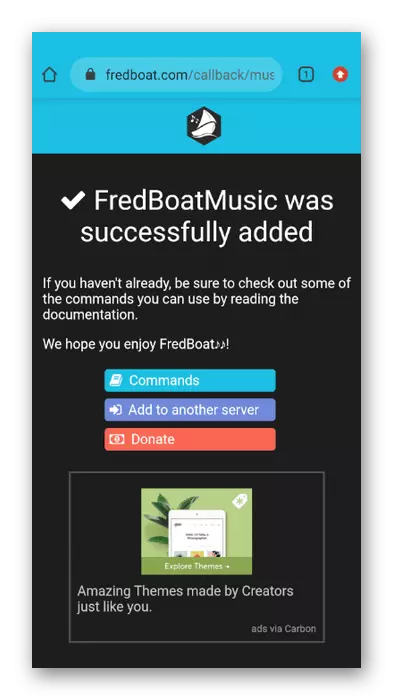
הוסף כל בוט כמו, ולאחר מכן, המשך ליישם את השלבים הבאים כדי להגדיר השמעה.
שלב 2: בחירת ערוץ לתרגום מוסיקה
השמעת מוסיקה מתבצעת באחד מערוצי הקול של השרת, בהתאמה, יהיה עליך להתחבר אליו. לשם כך, פתח את רשימת הערוצים הזמינים והקש על הנדרש.
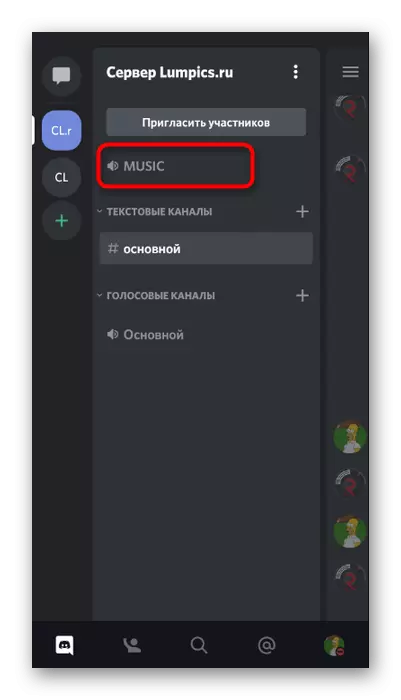
אם אין כזה, קודם אתה צריך ליצור את זה. להראות בקצרה דוגמה של הוספת ערוץ קול חדש, אשר ישמש בעתיד לשידור מסלולים.
- לחץ על שם השרת שלך כך שתפריט הבקרה מופיע על המסך, שבו אתה מעוניין ליצור ערוץ.
- הזן את שם הערוץ ולסמן את סמן "ערוץ קול". אם אתה רוצה לעשות את זה פרטי, להפעיל את האפשרות שהוקצו עבור זה, אבל קודם לקרוא את ההודעה כי תכונה זו נותנת.
- לאחר בחירת הערוץ, לחץ על "הצטרף לערוץ קול".
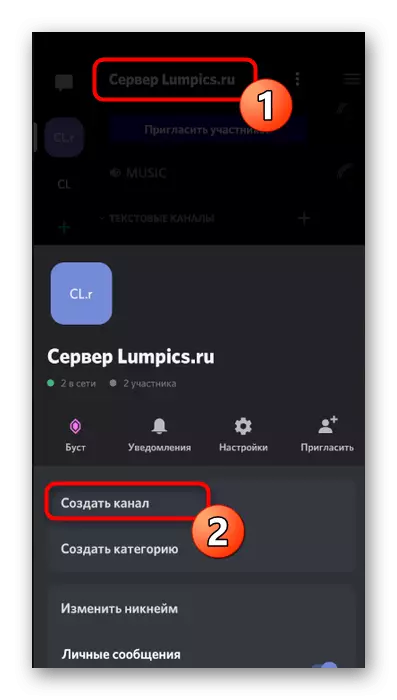
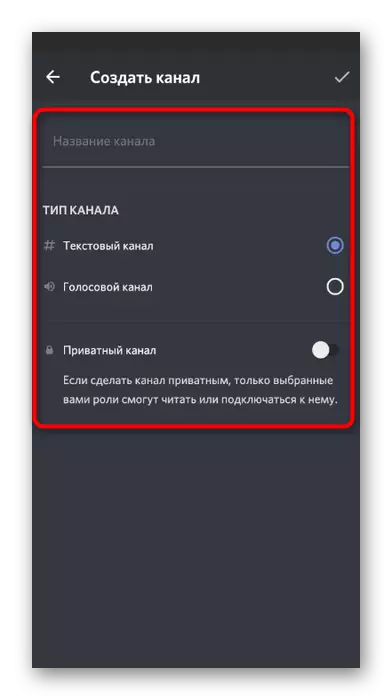
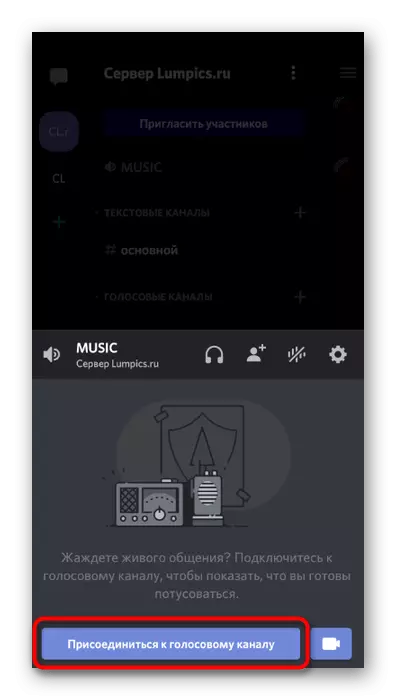
שלב 3: משחק מוסיקה ובקרה בוט
כצעד האחרון של הוראות היישום הנייד, מחלוקת תנתח את ההתגלמות עם הבוט שנוספו, כך שכל משתמש מבין כיצד לנגן מוזיקה ולנהל אותו בזמן אמת.
- לאחר שהצטרף לערוץ הקול, פתח את הצ'אט טקסט, שבו ההודעה האוטומטית נשלחה לפני הבוט.
- הזן את הפקודה! עזרה (או צוות אחר של עזרה, אשר נדון בהודעת הבוטה הראשונה).
- בדוק את הצוותים המשותפים לשדר מוסיקה ולקרוא את שאר המידע של היזמים.
- הזן! לשחק ולציין את שם השיר שאתה רוצה לשחק. בהתאם לבוט מותקן של BOT, הפקודה ההפעלה של הפעלה, אשר לוקחות בחשבון במהלך הקלט שלה.
- אתה תקבל הודעה על חיפוש מוצלח ולהתחיל לשחק את הרכב שצוין.
- באופן דומה, המסלול הוא שיחק כאשר החיפוש שלה אינו מבוצע לפי שם, אבל קישורים קלט, למשל מ- YouTube.
- נסו להפסיק לשחק מחדש לרוץ באמצעות פקודות מובנות לתוך הבוט. תראה את המראה של הודעות על הביצועים המוצלחים של המשימות. עכשיו אתה יכול בקלות לשלוט על הבוט הנכון דרך היישום הנייד שלך או לעבור אליו כאשר יש צורך.